iPhoneから連絡先をエクスポートすることは、多くの理由から賢明な選択です。新しいデバイスへの切り替え、バックアップの作成、Gmailなどの他のプラットフォームへの連絡先の同期、あるいは単に連絡先リストの整理など、様々な場面で役立ちます。携帯電話の紛失、破損、あるいはリセットによるデータ損失を防ぐために、連絡先のコピーを別の場所に保管しておくことも重要です。
ニーズに応じて、連絡先をVCFやCSVなどの別の形式でエクスポートしたり、パソコンやSDカードに直接転送したりできます。以下のセクションでは、iPhoneの連絡先を迅速かつ簡単にエクスポートするための、最も一般的で効果的な方法をいくつかご紹介します。
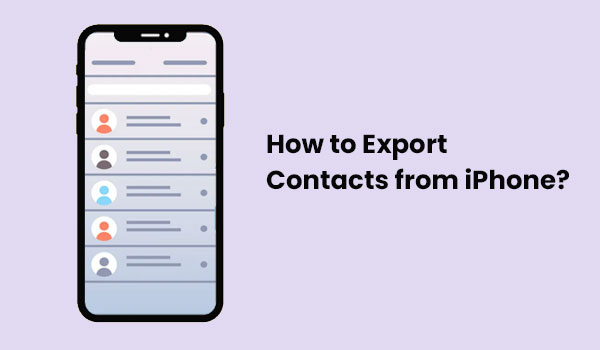
iPhoneの連絡先をコンピュータに転送したり、vCard、CSV、XML形式で保存したりしたい場合は、 Coolmuster iOS Assistantを使えば簡単です。MacでもMacでも、この強力なツールを使えば以下のことが可能です。
連絡先以外にも、写真、動画、音楽、メッセージ、ボイスメモ、書籍などをエクスポートできます。もし便利だと感じたら、 Coolmuster iOS Assistantをパソコンにダウンロードし、簡単な手順に従って連絡先をエクスポートしてみてください。
Coolmuster iOS Assistantを使用してiPhoneからコンピュータに連絡先を転送する方法:
01コンピュータでプログラムを起動する
iOSアシスタントをコンピュータにダウンロードしてインストールしたら、起動します。USBケーブルを使ってiPhoneをコンピュータに接続します。iPhoneのロックを解除し、許可を求めるプロンプトで「信頼」をクリックします。

02必要な連絡先をプレビューして選択する
連絡先を含むiPhoneのすべてのファイル形式が左側のサイドバーに表示されます。連絡先を管理するには、「連絡先」セクションをクリックしてください。プログラムがすべての連絡先をスキャンして表示します。

03 iPhoneからコンピュータに連絡先をエクスポートする
パソコンにエクスポートしたい連絡先を選択し、上部メニューの「エクスポート」アイコンをクリックすると、iPhoneの連絡先がvCard、CSV、またはXMLファイルとしてエクスポートされます。その後、連絡先の転送プロセスがすぐに開始されます。
ビデオガイド:
iPhoneに連絡先を追加する方法を知りたいですか?簡単なガイドをご紹介します。一度ご覧いただければ、本当に簡単だとお分かりいただけるはずです!
[ステップバイステップガイド] iPhoneに連絡先を簡単に追加する方法は?iCloudを使用したくない場合や、iPhoneをパソコンに接続したくない場合は、携帯電話から直接連絡先を送信する簡単な方法があります。手順は以下のとおりです。
ステップ 1: iPhone で「連絡先」アプリを開きます。
ステップ 2: 共有したい連絡先を見つけてタップします。
ステップ 3: 下にスクロールして「連絡先を共有」をタップします。
ステップ 4: メッセージ、メール、または別のアプリから送信する方法を選択します。

ステップ5:vCard(連絡先ファイル)が添付されます。メッセージを入力して「送信」をクリックしてください。
iCloudは、すべてのAppleデバイス間で連絡先とカレンダーを同期できる優れたツールです。iPhone、iPad、 Mac Book、その他のAppleデバイス間でデータの一貫性を保ちたい場合に最適です。ただし、データをより細かく管理したい場合は、別の方法の方が適しているかもしれません。iCloudを使用してiPhoneから連絡先を同期するには、Wi-Fi接続が必要です。
iCloudを使ってiPhoneから連絡先をエクスポートする方法:
ステップ1:iPhoneで「設定」アプリを開き、[あなたの名前] > 「iCloud」をタップします。「連絡先」オプションがオンになっていることを確認してください。初めての場合は、iCloudとの連絡先の統合を求められる場合があります。

ステップ2:パソコンでウェブブラウザを開き、iCloud.comにアクセスします。Apple IDでログインします。
ステップ 3: 「連絡先」アイコンをクリックします。
ステップ 4: 「...」メニューを選択し、「すべて選択」を選択してすべての連絡先を強調表示します。
ステップ5:右上の「共有」アイコンをクリックし、「vCardをエクスポート」を選択します。これで連絡先がパソコンにダウンロードされます。

iPhoneでは連絡先をCSVファイルとして直接保存できないため、Googleコンタクトを使って変換することができます。手順は以下のとおりです。
ステップ1: 連絡先をGoogleにインポートする
ステップ2: CSVファイルとしてエクスポートする
続きを読む:このガイドでは、iPhoneからMacコンピュータに連絡先を同期する方法をいくつかご紹介します。さあ、見てみましょう。
iPhoneの連絡先を数件だけ共有する必要がある場合は、この方法が有効です。ただし、大量の連絡先を一度に転送するには適していません。一括エクスポートにはiOSアシスタントやiCloudなどのツールの方がはるかに便利です。
それでも、連絡先を1つか2つ、友達に送ったり、パソコンでアクセスしたりしたいだけなら、iPhoneからメールで連絡先を送信すればいいのです。やり方は以下のとおりです。
ステップ 1: iPhone で「連絡先」アプリを開きます。
ステップ 2: 共有したい連絡先を選択します。
ステップ 3: 下にスクロールして「連絡先を共有」をタップします。
ステップ 4: 共有方法として「メール」を選択します。
ステップ 5: メールを入力して「送信」をタップします。

連絡先は .vcf ファイルとしてメールに添付され、別のデバイスで簡単に開くことができます。
前述の通り、iPhoneから連絡先をエクスポートする方法はいくつかあります。メールで連絡先を送信する方法は、1~2件の連絡先を共有するには便利ですが、一括エクスポートには非効率的です。iCloudやGoogle連絡先とのワイヤレス同期は可能ですが、インターネット接続が必要です。SIMカード経由のエクスポートは制限があり、時代遅れです。
一方、 Coolmuster iOS Assistantは、データ損失なしですべての連絡先を一度にコンピュータにエクスポートできます。プレビューと選択的なエクスポートをサポートしているため、iPhoneのデータ転送の柔軟性が向上します。フル機能で安全なソリューションをお探しなら、 Coolmuster iOS Assistantが最適です。
関連記事:
[2つの簡単な方法] iPhoneからiCloudに連絡先を保存するには?
iPhoneからiPhoneへ連絡先をAirDropする4つの確実な方法





